- Lai gan tā ir izplatīta kļūda, Microsoft Office lietotāji ir diezgan plaši ziņojuši par kļūdu 3048 dažādās atbalsta lapās.
- Šī kļūda parāda ziņojumu "Nevar atvērt vairāk datu bāzes".
- Mēs esam uzskaitījuši virkni risinājumu, kas ir palīdzējuši lietotājiem atrisināt šo kļūdu 3048.
- Mūsu ieteikums ir mēģināt atgriezties pie vecās Microsoft Office versijas vai pievienot jaunu uzticamu atrašanās vietu.

XINSTALĒT, NOklikšķinot uz LEJUPIELĀDES FAILA
Šī programmatūra novērsīs izplatītas datora kļūdas, pasargās jūs no failu zudumiem, ļaunprātīgas programmatūras, aparatūras kļūmēm un optimizēs datoru maksimālai veiktspējai. Novērsiet datora problēmas un noņemiet vīrusus tūlīt, veicot 3 vienkāršas darbības:
- Lejupielādējiet Restoro datora labošanas rīku kas nāk ar patentētām tehnoloģijām (pieejams patents šeit).
- Klikšķis Sākt skenēšanu lai atrastu Windows problēmas, kas varētu izraisīt datora problēmas.
- Klikšķis Remontēt visu lai novērstu problēmas, kas ietekmē datora drošību un veiktspēju
- Restoro ir lejupielādējis 0 lasītāji šomēnes.
Vai pēc nesenā atjauninājuma nevarat piekļūt Microsoft Office 365? Un tas parāda "Nevar atvērt vairāk datu bāzes (kļūda 3048)" kļūdas ziņojums.
Ja tā, tad esat nokļuvis pareizajā lapā. Jo šajā rokasgrāmatā mēs paskaidrosim, kāds varētu būt iemesls, kāpēc vairs nevar atvērt datubāzes kļūdu 3048, un sniegsim risinājumu kopumu, kas, cerams, labotu šo kļūdu.
Lai sniegtu īsu pārskatu par šo problēmu, Microsoft Office 365 kļūdas 3048 kļūda, kas parāda, ka nevar atvērt vairāk datu bāzes, ir izpildlaikā atrasta kļūda.
Kad rodas šī kļūda, Microsoft Office 365 nedarbojas pareizi vai tā darbības laikā avarē. Par šo problēmu ziņoja vairāki lietotāji uz Microsoft oficiālās atbalsta lapas kā arī citos forumos.
Tas nevar atvērt vairāk datu bāzes. Kļūda 3048 nav jauna problēma. Tomēr šķiet, ka pēc nesenā atjauninājuma šī kļūda ir paātrinājusies un satrauc vairāk lietotāju nekā iepriekš.
Lieta ir tāda, ka, lai gan šī problēma nav jauna, Microsoft Office 365 izstrādātāji to ir ignorējuši. Tā kā tam nav pastāvīga risinājuma vai labojuma, pagaidām nevar atvērt vairāk datubāzes kļūdu 3048.
Neatkarīgi no gadījuma, šajā rokasgrāmatā mēs uzskaitīsim visus risinājumus, kurus varat izmēģināt un piemērot, un, iespējams, šajā procesā izlabosim problēmu, ka nevar atvērt vairāk datu bāzu kļūdas 3048.
Kādi patiesībā ir iemesli, kāpēc Microsoft Office 365 nevar atvērt vairāk datubāzes kļūdas 3048?
Pirms aplūkojam risinājumus, ir svarīgi saprast iemeslus, kas izraisa šo konkrēto problēmu.
Microsoft Office 365 nevar atvērt vairāk datubāzes kļūda 3048 ir izpildlaika kļūda. Kā jau minēts, kad tas parādīsies, jūs saskarsities ar problēmām, atverot vai darbinot Office 365 programmatūru.
Tomēr šī kļūda nenozīmē, ka programmatūra ir kaut kādā veidā bojāta. Pastāv iespēja, ka to izraisījis vīruss vai ļaunprātīga programmatūra, taču tas ne vienmēr tā ir.
Iespējams, ka pamatā esošais kods nedarbojās Microsoft Office 365 izpildlaikā. Un, ja tas notiks, ekrānā redzēsit šo kaitinošo uznirstošo logu.
Arī šai kļūdai nav konkrēta kļūdas ziņojuma. Jūs redzēsit dažāda veida kļūdu ziņojumus, kas visi ir saistīti ar kļūdu 3048.
Šeit ir saraksts ar dažiem kļūdu ziņojumiem, kas radušies saistībā ar problēmu nevar atvērt vairāk datu bāzu kļūdas 3048, ar kuru jūs varētu saskarties:
- Microsoft Access Error 3048 Lietojumprogrammas kļūda.
- Microsoft Access kļūda 3048 nav derīga.
- Atvainojiet, Microsoft Access Error 3048 radās problēma.
- Nevar atrast Microsoft Access Error 3048.
- Microsoft Access kļūdu 3048 nevar atrast.
- Problēma, startējot lietojumprogrammu: Microsoft Access kļūda 3048.
- Microsoft Access Error 3048 nedarbojas.
- Microsoft Access kļūda 3048 neizdevās.
- Microsoft Access kļūda 3048: Programmas ceļš ir kļūdains.
Pastāv iespēja, ka šī kļūda tiks parādīta vīrusu infekcijas dēļ, vai dēļ a pēkšņs interneta kritums savienojums. Turklāt tas var būt saistīts arī ar svarīgu failu dzēšanu vai kļūdainu instalēšanu.
Svarīgi atzīmēt, ka šie kļūdu ziņojumi var tikt parādīti jebkurā ar Microsoft Office 365 saistītajā programmā, tostarp MS Word, MS Excel, MS OneNote, MS Access, vai MS Publisher.
Tagad, kad jums ir priekšstats par to, ka Microsoft Office 365 nevar atvērt vairāk datubāzes kļūdu 3048, ļaujiet mums pārbaudīt risinājumus, kas varētu palīdzēt to novērst.
Kā es varu novērst kļūdu 3048, kad nevar atvērt vairāk datu bāzu programmā Microsoft Office 365?
1. Aizveriet ietekmēto programmu
- Nospiediet Ctrl + Alt + Del un atveriet Uzdevumu pārvaldnieks.
- Izvēlieties ietekmētā programma no saraksta.

- Noklikšķiniet uz Beigt procesu pogu loga apakšā.

Eksperta padoms: Dažas datora problēmas ir grūti atrisināt, it īpaši, ja runa ir par bojātām krātuvēm vai trūkstošiem Windows failiem. Ja rodas problēmas ar kļūdu labošanu, jūsu sistēma var būt daļēji bojāta. Mēs iesakām instalēt Restoro — rīku, kas skenēs jūsu ierīci un noteiks kļūmes cēloni.
Noklikšķiniet šeit lai lejupielādētu un sāktu remontu.
Šī metode sniedz papildu informāciju par šo kļūdu. Konkrēti, aizverot programmas pa vienai, programmai, kuru skārusi šī kļūda, tiks parādīts ziņojums Nevar atvērt vairs datu bāzes kļūdas 3048.
Tātad šī metode ļauj identificēt ietekmēto programmu. Pēc tam varat turpināt ar citiem tālāk uzskaitītajiem risinājumiem, jo tas tagad ir samazinājis problēmu.
2. Atkārtoti instalējiet ietekmēto programmu
- Atveriet Sākt zemāk esošajā uzdevumjoslā.
- Meklēt Vadības panelis un atveriet to.

- Izvēlieties Programmas un iespējas.

- Lietojumprogrammu pārvaldniekā atlasiet ietekmētā programma.
- Nospiediet uz Atinstalēt pogu.
Kļūdaina instalēšana var būt arī iemesls tam, ka ar Microsoft Office vairs nevar atvērt datubāzes kļūdu 3048. Šādā gadījumā varat veikt iepriekš minētās darbības, lai pilnībā atinstalētu produktu no datora.
Kad process ir pabeigts, atkārtoti instalējiet savā datorā Microsoft Office, pārbaudiet, vai instalēšanas procesa laikā nav pārtraukumu, un pārbaudiet, vai tas novērš problēmu.
3. Veiciet vīrusu skenēšanu
- Noklikšķiniet uz uz augšu vērsta bultiņa pogu apakšējā labajā uzdevumjoslā.

- Izvēlieties Windows drošība.

- Klikšķiniet uz Aizsardzība pret vīrusiem un draudiem.

- IESITIES uz Ātrā skenēšana pogu un ļaujiet Windows drošībai pārbaudīt jūsu datoru pret vīrusiem un ļaunprātīgu programmatūru.

- Varat arī atlasīt Skenēšanas iespējas pogu.

- Zem Skenēšanas opcijas, varat arī izvēlēties Pilnā skenēšana lai padziļināti skenētu datoru, vai tajā nav vīrusu vai ļaunprātīgas programmatūras.

Lai gan mūsu datorā nav instalētas trešās puses pretvīrusu lietojumprogrammas, mēs izmantojām Windows Security Defender.
Taču iepriekš minētās darbības ļautu jums saprast, ka jums ir jāveic skenēšana, lai pārbaudītu, vai tajā nav vīrusu vai ļaunprātīgas programmatūras.
4. Notīriet sistēmas nevēlamos failus
- Noklikšķiniet uz Sākt izvēlne.
- Meklēt Komandu uzvedne un atveriet to kā administrators.

- Ieraksti cleanmgr un sit Ievadiet.
-
Izvēlieties disku no kurienes vēlaties notīriet nevēlamos failus. Vēlams izvēlēties disku, kurā esat instalējis Microsoft Office.

- Diska tīrīšana tagad sāks aprēķināt atgūstamās krātuves vietas apjomu.

- Atzīmējiet izvēles rūtiņas no kategorijām, kuras vēlaties notīrīt, un nospiediet labi.
Laika gaitā datorā tiek uzkrāti vairāki pagaidu faili no dažādām instalētajām programmām un spēlēm. Iespējams, ka šie faili ir kļuvuši lieki, jo, iespējams, esat atinstalējis lielu daļu šīs programmatūras.
Tātad viens no labākajiem veidiem, kā no datora iztīrīt nevēlamos failus, ir izmantot diska tīrīšanas rīku, kas ir iebūvēts operētājsistēmā Windows.
Visticamāk, šie pagaidu vai nevēlamie faili ir bojāti un konfliktē ar Microsoft Office, kā rezultātā rodas kļūda. Pārbaudiet, vai tas atrisina jūsu problēmu.
- Microsoft Office nevar atvērt šo failu .zip arhīva kļūdas dēļ
- Labojums: nevar izveidot jaunus dokumentus pakalpojumā Office 365
- Labojums: VBA kļūda — klase nav reģistrēta
5. Atgriezieties pie vecās konstrukcijas
- Lejupielādējiet Office izvietošanas rīku un instalējiet to savā datorā.
- Jūs redzēsit trīs konfigurācijas failus kopā ar failu setup.exe.
- Atbilstoši jūsu datora konfigurācijai ar peles labo pogu noklikšķiniet attiecīgajā konfigurācijas failā un atlasiet Rediģēt. Jo īpaši, lai 64 bitu OS izvēlieties konfigurācija-Office365-x64.xml, un priekš 32 bitu OS, izvēlieties konfigurācija-Office365-x86.xml.

- Izvēlieties Notepad lai rediģētu failu.
- Attiecībā uz izmaiņām, kas jums jādara, apmeklējiet šo oficiālā Microsoft vietne lai izvēlētos iepriekšējo versiju, pie kuras vēlaties atgriezties.

- Tagad rediģējiet, kā parādīts zemāk esošajā attēlā:

- Jūs varat mainīt Kanāls no Ikmēneša uz Plašs pusgada kanālam vai Mērķtiecīgi pusgada kanālam (mērķtiecīgi). Turklāt mainiet Versija uz atbilstošo iepriekšējo versiju.
- Kad tas ir izdarīts, saglabāt izmaiņas un aizveriet fails.
- Atkal atvērts Komandu uzvedne un palaist to kā administrators.

- Pārslēgties no noklusējuma C:\WINDOWS\system32 un ievadiet tālāk norādīto komandu darbvirsmas mapē ODT.
cd C:\Users\hugol2\Desktop\ODT
Ņemiet vērā, ka hugol2 ir tā datora lietotājvārds, kurā parādīta šī procedūra. Jums tas jāmaina atbilstoši datora lietotājvārdam. -
Ievadiet tālāk norādītajā komandrindā, lai lejupielādētu Office 365 pakotni.
setup.exe /lejupielādēt konfigurāciju-Office365-x64.xml
- A jauna mape parādīsies ODT mapē.

- Kad biroja instalācijas pakotne ir lejupielādēta, tagad varat to izdarīt atinstalēt Microsoft Office 365 no sava datora.
- Tagad, lai instalētu iepriekšējo Office 365 versiju, atveriet Komandu uzvedne un palaist to kā administrators.

- Pārslēgties no noklusējuma C:\WINDOWS\system32 un ievadiet tālāk norādīto komandu darbvirsmas mapē ODT.
cd C:\Users\hugol2\Desktop\ODT
Ņemiet vērā, ka hugol2 ir tā datora lietotājvārds, kurā parādīta šī procedūra. Jums tas jāmaina atbilstoši datora lietotājvārdam. - Ierakstiet zem komandas un nospiediet Ievadiet.
setup.exe /lejupielādēt konfigurāciju-Office365-x64.xml
Tas instalēs iepriekšējā Microsoft Office 365 versija jūs vēlējāties un, iespējams, arī novērst kļūdu.
6. Iestatiet uzticamu atrašanās vietu
- Atveriet Microsoft Office lietotne ar kuru jūs saskaraties, nevar atvērt vairāk datubāzes kļūdu.
- Noklikšķiniet uz Fails izvēlnes opcija.

- Sist Iespējas.

- Izvēlieties Uzticības centrs no kreisās puses rūts.

- Izvēlieties Uzticības centra iestatījumi.

- Klikšķiniet uz Uzticamas vietas no kreisās rūts.

- Izvēlieties Pievienot jaunu atrašanās vietu.

- Pievienojiet a jauna uzticama vieta un sit labi.
- Saglabājiet izmaiņas un izejiet.
Priekš vairāki lietotāji, pievienojot jaunu uzticamu atrašanās vietu, ir novērsta kļūda 3048. Microsoft Office nevar izveidot savienojumu ar vairāk datu bāzēm.
7. Palaidiet SFC skenēšanu
- Noklikšķiniet uz Sākt izvēlne.
- Meklēt Komandu uzvedne un atveriet to kā administrators.

- Ierakstiet zemāk esošo komandu un nospiediet Ievadiet.
sfc /scanow
- Jūsu dators sāks skenēt kļūdas kodu 3048 un šajā procesā mēģinās arī novērst problēmu.
8. Palaidiet utilītu Check Disk
- Noklikšķiniet uz Sākt izvēlne.
- Meklēt Komandu uzvedne un atveriet to kā administrators.

- Ierakstiet zemāk esošo komandu un nospiediet Ievadiet.
chkdsk /f
Ja diska pārbaudes utilīta saka, ka to nevar palaist, jo sējumu izmanto cits process, varat vienkārši ierakstīt Y lai ieplānotu skenēšanu, nākamreiz, kad sistēma tiks restartēta.
9. Pārinstalējiet Runtime Libraries
- Atveriet Sākt zemāk esošajā uzdevumjoslā.
- Meklēt Vadības panelis un atveriet to.

- Izvēlieties Programmas un iespējas.

- Atinstalēt visu Microsoft Visual C++ atkārtoti izplatāmā pakotne pieteikumus pa vienam.

- Apmeklējiet oficiālo vietni un lejupielādējiet jaunāko Visual C++ redistributable Package pēc tam instalējiet to.
Ko Microsoft ir darījis šīs problēmas risināšanā?
- Atveriet problemātisko Microsoft Office programmu.
- Noklikšķiniet uz Fails izvēlnes opcija.

- Izvēlieties Konti no kreisās izvēlnes.

- Zem informācija par produktu, klikšķiniet uz Atjaunināšanas opcijas pogu.

- No nolaižamā izvēlne, atlasiet Atjaunināt tagad.

- Ja ir pieejams jauns atjauninājums, izpildiet ekrānā redzamo procesu, lai to instalētu.
Tā kā par šo problēmu nesen tika ziņots plaši, Microsoft izlaida a jauns atjauninājums 2022. gada 8. februārī. Jaunais atjauninājums tiek piegādāts ar būvējuma numuru 14827.20192.
Saskaņā ar Microsoft sniegto informāciju, atjauninājumā ir iekļauta problēma, kas saistīta ar nespēju atvērt vairāk datu bāzu kļūdas 3048.
Pastāv iespēja, ka atjauninājums nav lejupielādēts un instalēts automātiski. Tāpēc šādā gadījumā jums manuāli jāpārbauda atjauninājums un, ja pieejams, tas jālejupielādē un jāinstalē pašam.
Mēs ceram, ka šī rokasgrāmata palīdzēja jums novērst kļūdu “nevar atvērt vairāk datu bāzes kļūdu 3048” programmā Microsoft Office.
Zemāk esošajos komentāros pastāstiet mums, kuras metodes paveica darbu jūsu vietā. Ja jums ir kādi citi šīs problēmas risinājumi, varat ar tiem arī dalīties.
 Vai joprojām ir problēmas?Labojiet tos, izmantojot šo rīku:
Vai joprojām ir problēmas?Labojiet tos, izmantojot šo rīku:
- Lejupielādējiet šo datora labošanas rīku vietnē TrustPilot.com novērtēts kā lieliski (lejupielāde sākas šajā lapā).
- Klikšķis Sākt skenēšanu lai atrastu Windows problēmas, kas varētu izraisīt datora problēmas.
- Klikšķis Remontēt visu lai novērstu problēmas ar patentētajām tehnoloģijām (Ekskluzīva atlaide mūsu lasītājiem).
Restoro ir lejupielādējis 0 lasītāji šomēnes.

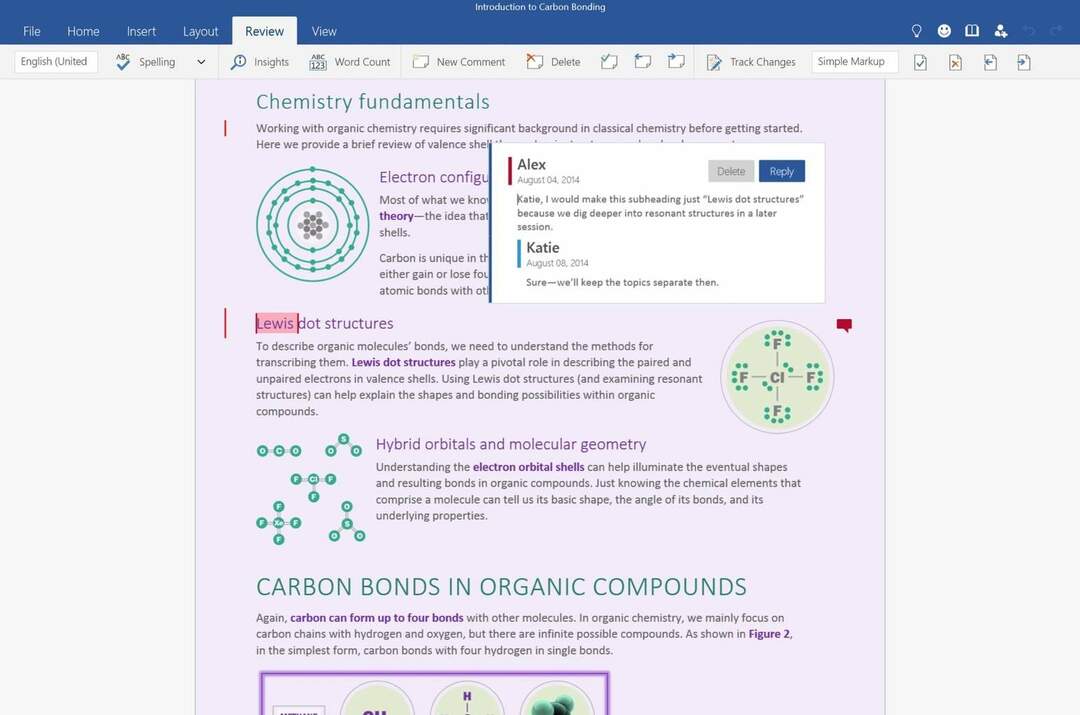
![5 labākie Microsoft Office 365 melnās piektdienas piedāvājumi [mājas un bizness]](/f/bfe6c1cd9f467805990be1940816a133.jpg?width=300&height=460)